在3ds max中有很多地方都要使用数值进行工作。例如,当创建一个圆柱的时候,需要设置圆柱的半径(Radius)。那么3ds max中这些数值究竟代表什么意思呢?
在默认的情况下,3ds max使用称之为一般单位(Generic Unit)的度量单位制。可以将一般单位设定为代表用户喜欢的任何距离。例如,每个一般单位可以代表1英寸、1米、5米或者100海里。
当使用由多个场景组合出来的项目工作的时候,所有项目组成员必须使用一致的单位。
还可以给3ds max显式地指定测量单位。例如,对某些特定的场景来讲,可以指定使用 英尺/英寸 度量系统。这样,如果场景中有一个圆柱,那么它的 半径 将不用很长的小数表示,而是使用英尺/英寸来表示,例如3′6″。当需要非常准确的模型时(例如建筑或者工程建模)该功能非常有用。
在3ds max 2010中,进行正确的单位设置显得更为重要。这是因为新增的高级光照特性使用真实世界的尺寸进行计算,因此要求建立的模型与真实世界的尺寸一致。
下面我们就举例来说明如何使用3ds max的度量单位制。
1. 启动3ds max,或者在菜单栏选取 文件-重置 ,复位3ds max。
2. 在菜单栏选取 自定义-单位设置 。出现 单位设置 对话框,
3. 在 单位设置 对话框单击 公制 ,选择该单选按钮。
4. 从 公制 下拉式列表中选取 米。
5. 单击OK按钮关闭Units Setup对话框。
6. 在 创建 面板中,单击 球体 按钮。在顶视口单击并拖曳,创建一个任意大小的球。现在 半径 的数值后面有一个m,,这个m是米的缩写。
7. 在菜单栏选取 自定义-单位设置 。在 单位设置 对话框单击 美国标准 。
8. 从 美国标准 的下拉式列表中选取 英尺/英寸
9. 单击OK按钮,关闭 单位设置 对话框。现在球的半径以英尺/英寸的方式显示。
创建对象和修改对象
在Create命令面板有7个图标,它们分别用来创建Geometry(几何体)、Shapes(图形)、Lights(灯光)、Cameras(摄像机)、Helpers(辅助对象)、Space Warps(空间扭曲)、Systems(体系)。
每个图标下面都有不同的命令集合。每个选项都有下拉式列表。在默认的情况下,启动3ds max后显示的是 创建 命令面板中 几何 图标下的下拉式列表中的 标准基本体 选项。
标准几何体(Primitives)
在三维世界中,基本的建筑块被称为标准几何体(Primitives)。原始几何体通常是简单的对象,它们是建立复杂对象的基础。
原始几何体是参数化对象,这意味着可以通过改变参数来改变几何体的形状。所有原始几何体的命令面板中的卷展栏的名字都是一样的,而且在卷展栏中也有类似的参数。可以在屏幕上交互地创建对象,也可以使用 键盘输入 卷展栏通过输入参数来创建对象。当使用交互的方式创建原始几何体的时候,可以通过观察 参数 卷展栏中 的参数数值的变化来了解调整时影响的参数。
有两种类型的标准几何体,它们是标准几何体(Standard Primitives)和扩展原始几何体(Extended Primitives)。左图为标准几何体和右图为扩展几何体。


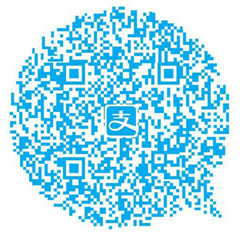


2012年04月28日 18:03 -9楼
过来拜访一下博主
2012年04月28日 18:47 地下1层
@小云子 谢谢!